登录
- 微信登录
- 手机号登录
微信扫码关注“汇帮科技”快速登录
Loading...
点击刷新
请在微信【汇帮科技】内点击授权
300秒后二维码将过期
二维码已过期,点击刷新获取新二维码
登录
登录
其他登录方式
来源:汇帮科技 修改日期:2024-12-05 09:00
在资源受限的应用场景中,如智能手表或某些嵌入式系统,高效的存储管理变得尤为重要。GIF图像作为一种常见的图像格式,在视觉表现上具备独特优势,但在未经压缩的情况下,其文件大小往往较大,这无疑给有限的存储空间带来了压力。因此,研究和应用有效的GIF图像压缩技术成为了优化此类设备性能的关键。为了应对这一挑战,开发者们探索了多种GIF压缩方法以减小文件体积,同时尽可能保持视觉质量。这些方法包括但不限于基于算法的优化、减少帧数或降低颜色深度等。
在接下来的部分中,我们将深入探讨几种高效的GIF压缩策略,旨在帮助提高存储效率,为资源受限的应用场景提供更优解决方案。

以下是详细步骤:
第一步:启动软件
首先,在桌面上找到“汇帮超级压缩器”软件图标,双击运行即可打开主界面。
第二步:选择GIF文件压缩功能
在主界面上方的功能选项中,点击“GIF压缩”。这一步为后续操作打下了基础,确保您能够专注于GIF文件的优化处理。
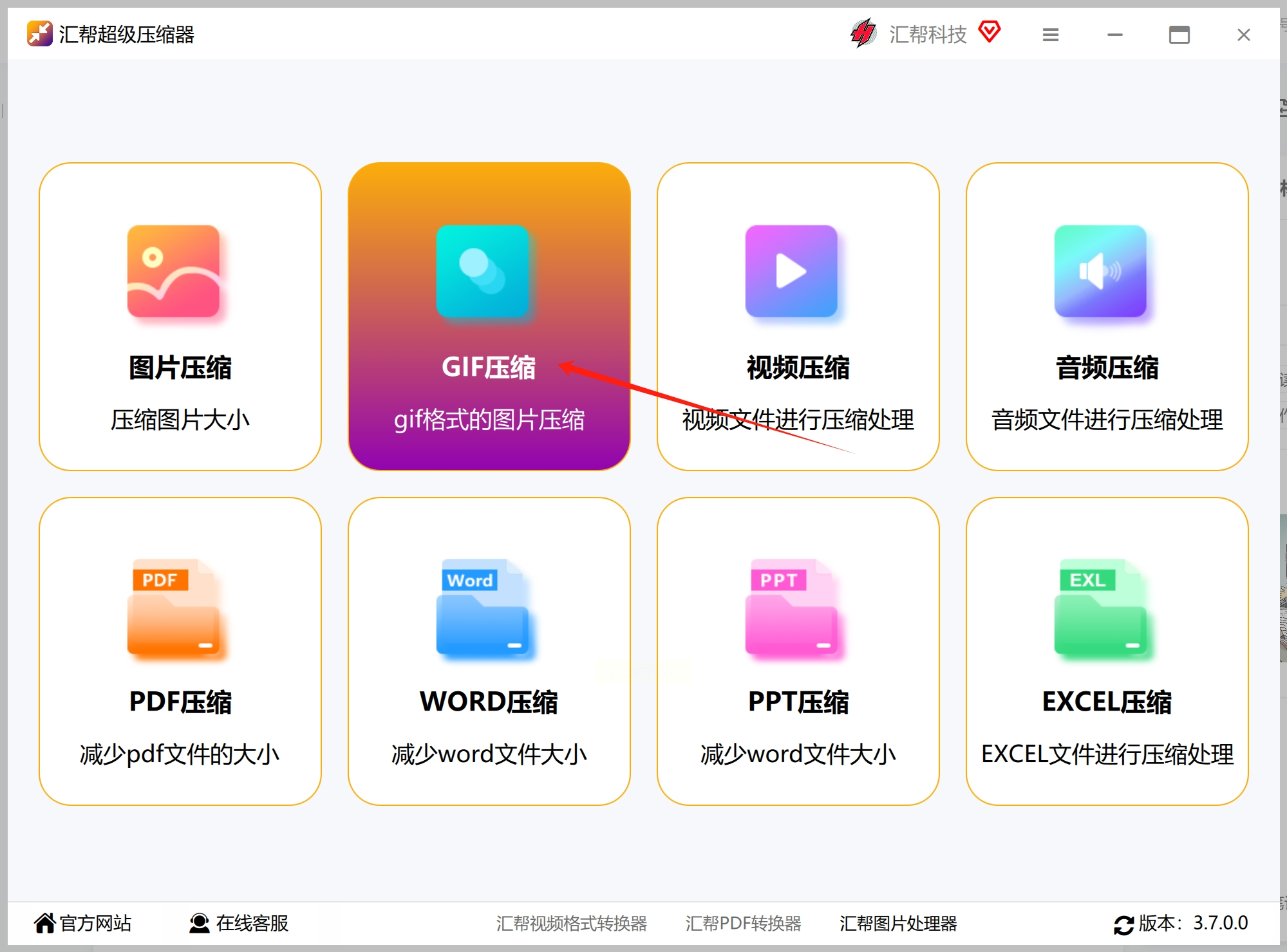
第三步:添加需要压缩的GIF文件
点击界面上方的“添加文件”按钮,在弹出窗口选择您的目标GIF文件。您可以一次添加多个文件以批量处理。
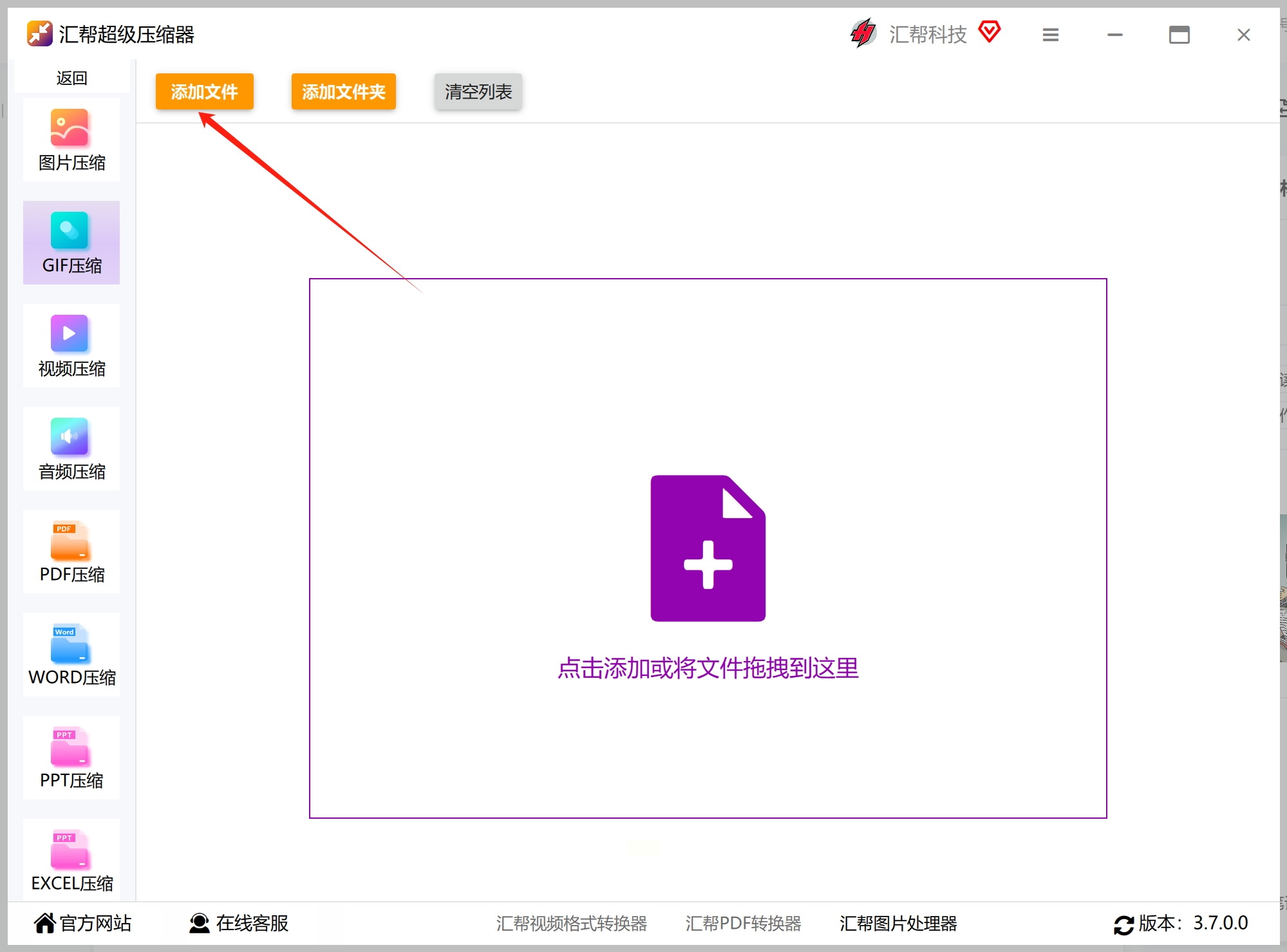
第四步:设置压缩参数
在软件底部,您会看到两个关键设置区域——压缩质量和图片缩放比例。这两个选项可以根据需要进行微调。例如,减少压缩质量的数值可以减小文件体积;通过调整图片尺寸来进一步优化大小。
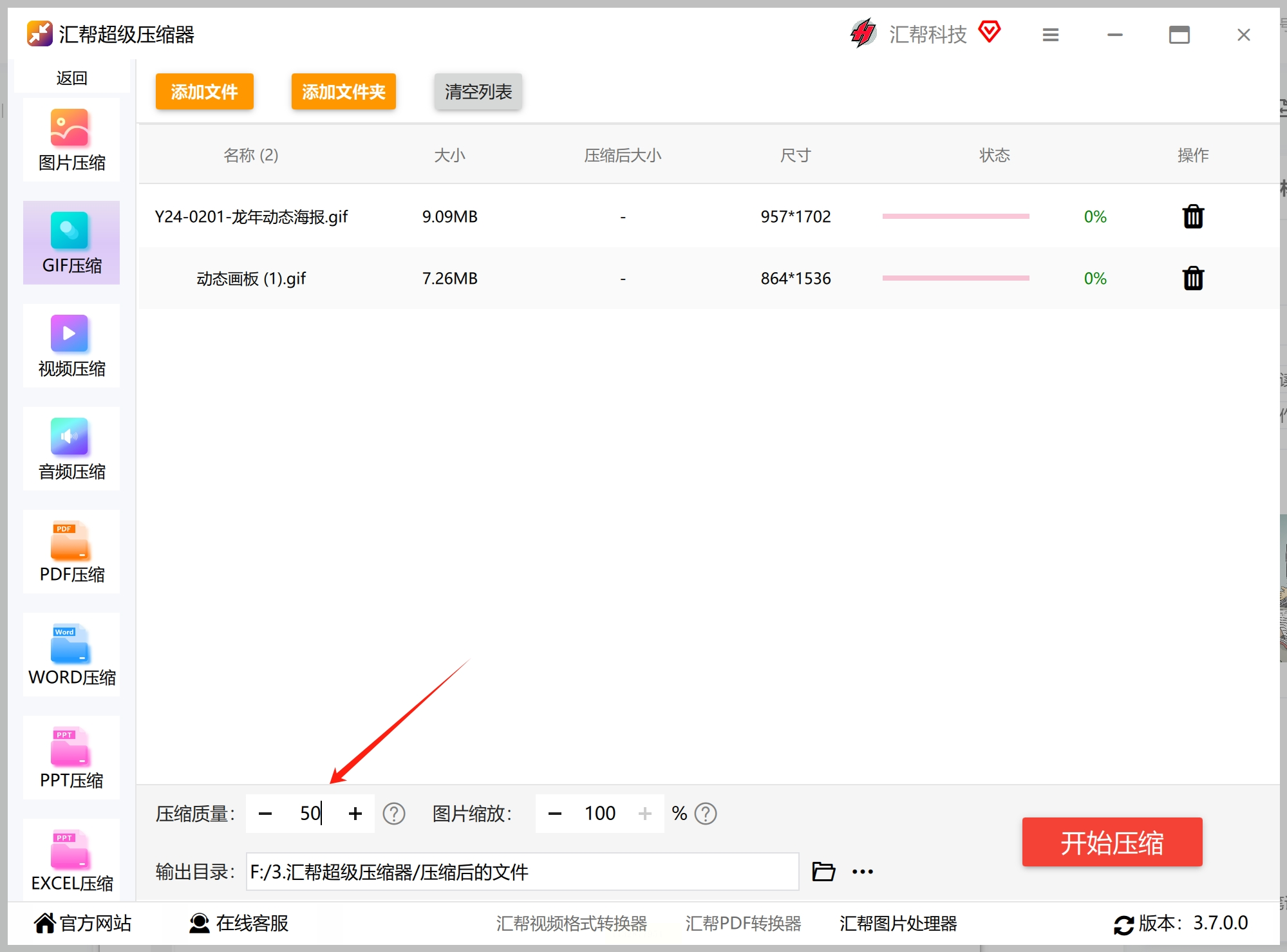
第五步:配置输出路径
默认情况下,软件会在桌面上创建一个新文件夹作为存储位置。如果您有特定需求,可以通过点击“另存为”按钮来自定义输出目录。
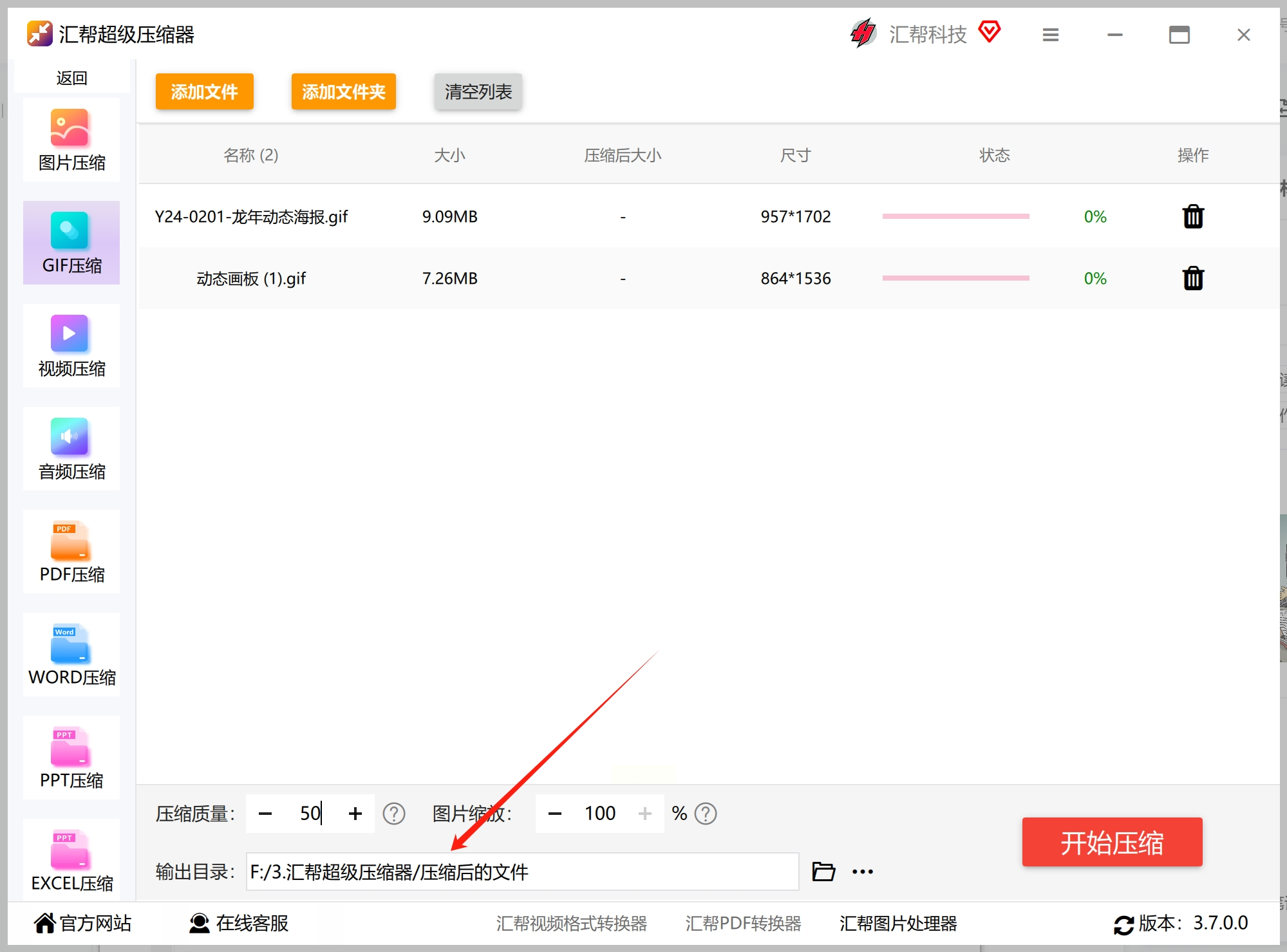
第六步:启动压缩任务
确认所有设置无误后,点击界面上的“开始压缩”按钮。随后,软件将自动处理您的GIF文件并生成优化后的版本。

第七步:检查压缩结果
当压缩过程完成后,您可以在指定的输出路径中找到压缩后的GIF文件。此时,您可以与原始文件进行对比,查看尺寸变化情况是否符合预期。
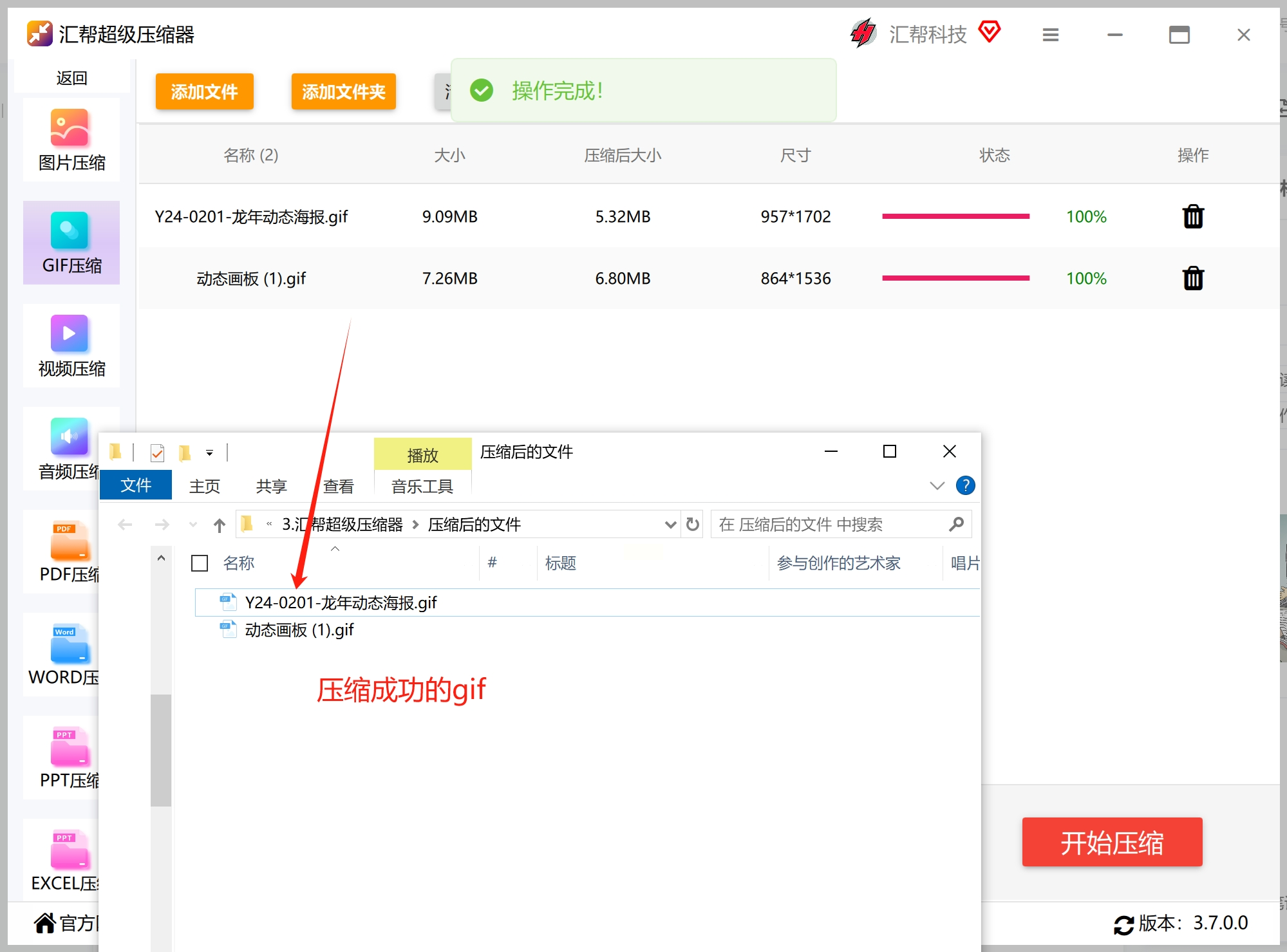
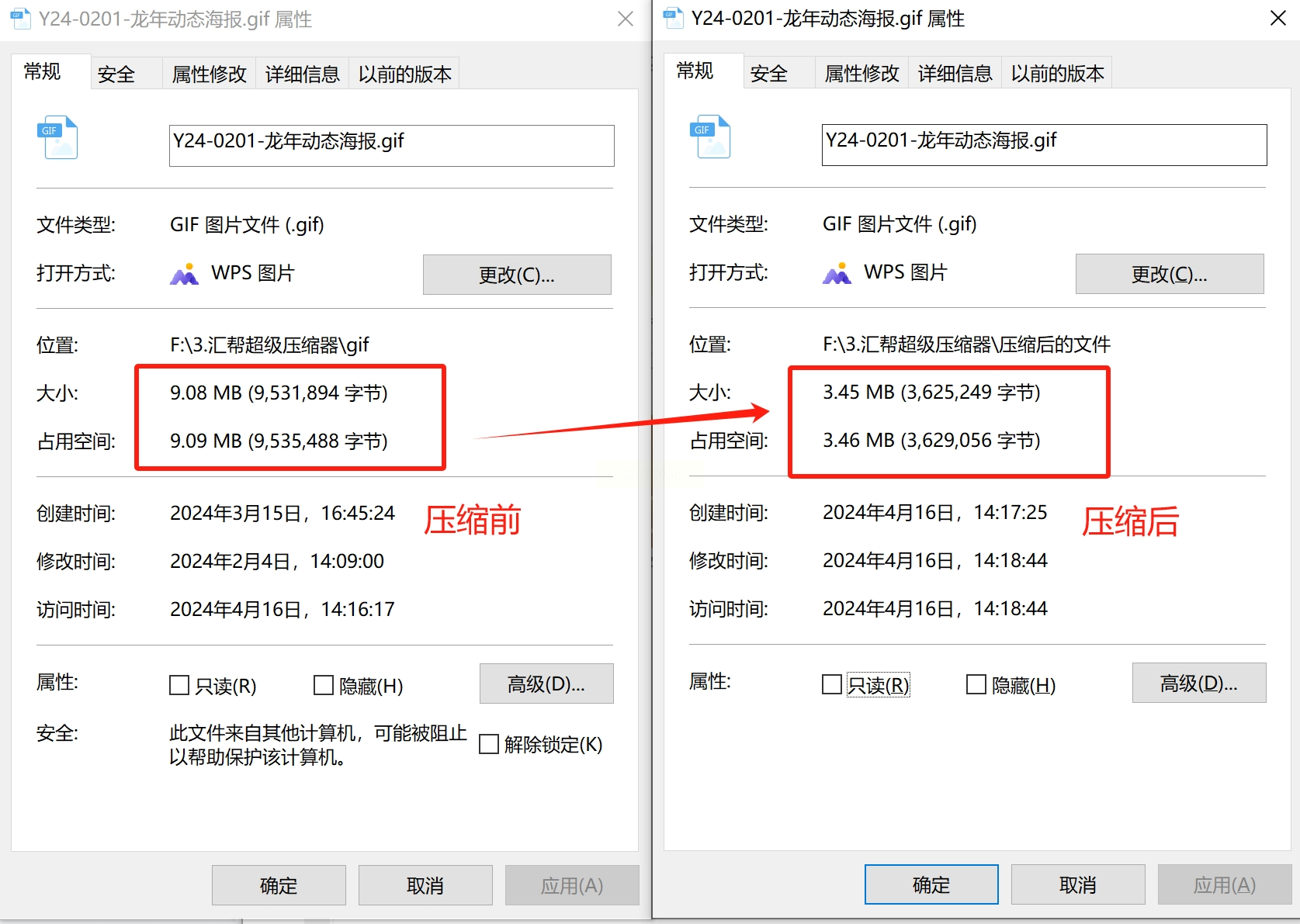
通过以上步骤,您不仅可以快速完成GIF文件的压缩任务,还能灵活调整参数以满足不同场景下的需求。希望这篇指南能帮助您更高效地管理您的数字资源!
第一步:上传图片文件
首先,请确保您的浏览器已连接至互联网。打开我们的网页后,在页面会看到一个用于上传图片文件的空间。这里支持同时批量上传最多三十张图片,您可以根据需要选择合适的图像进行压缩处理。
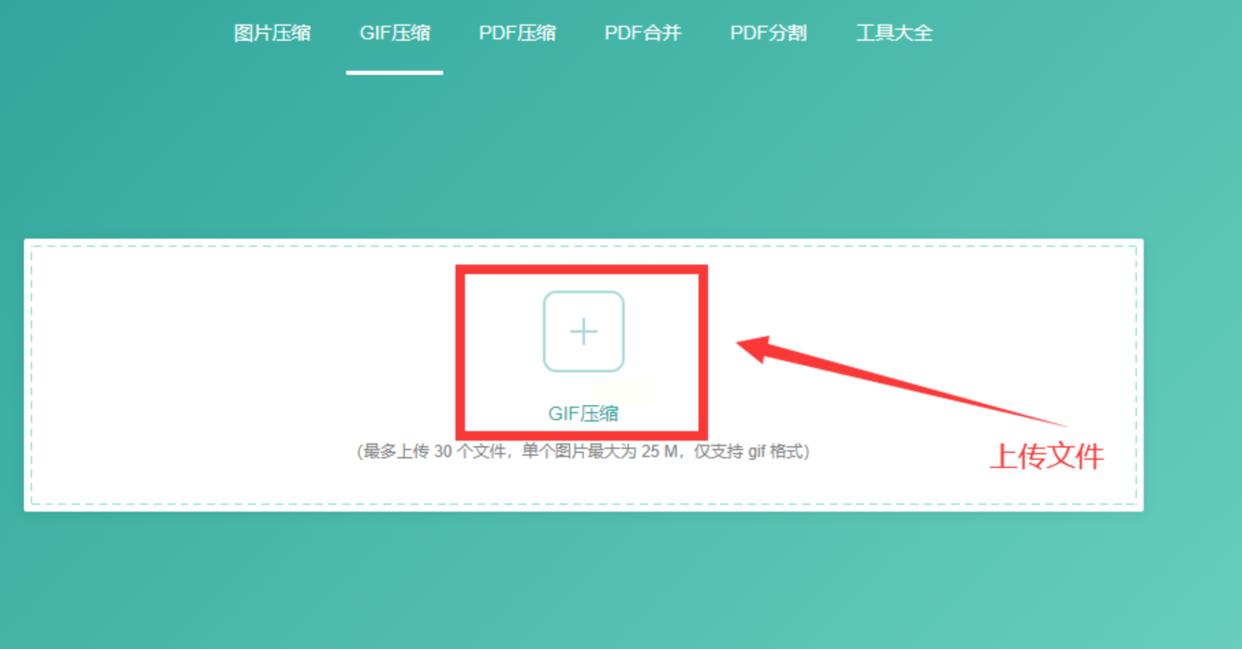
第二步:设置参数优化并启动转换
在完成图片的上传之后,进入图片处理界面的上部区域,您将发现一个自定义选项区。在这里,您可以根据实际需求调整压缩程度以及压缩比等关键参数。例如,如果您追求更高的压缩效率,则可以选择较低的压缩等级;反之,如果需要保留图像尽可能高的清晰度,那么可以选用更高一级的压缩强度。
当您完成所有必要的设置后,只需轻轻点击页面上标注为“开始转换”的按钮即可触发图片压缩处理。请注意,在此过程中,系统将根据您的选择和服务器当前的工作负载情况来执行任务,因此可能会存在一定的等待时间,请耐心稍候。
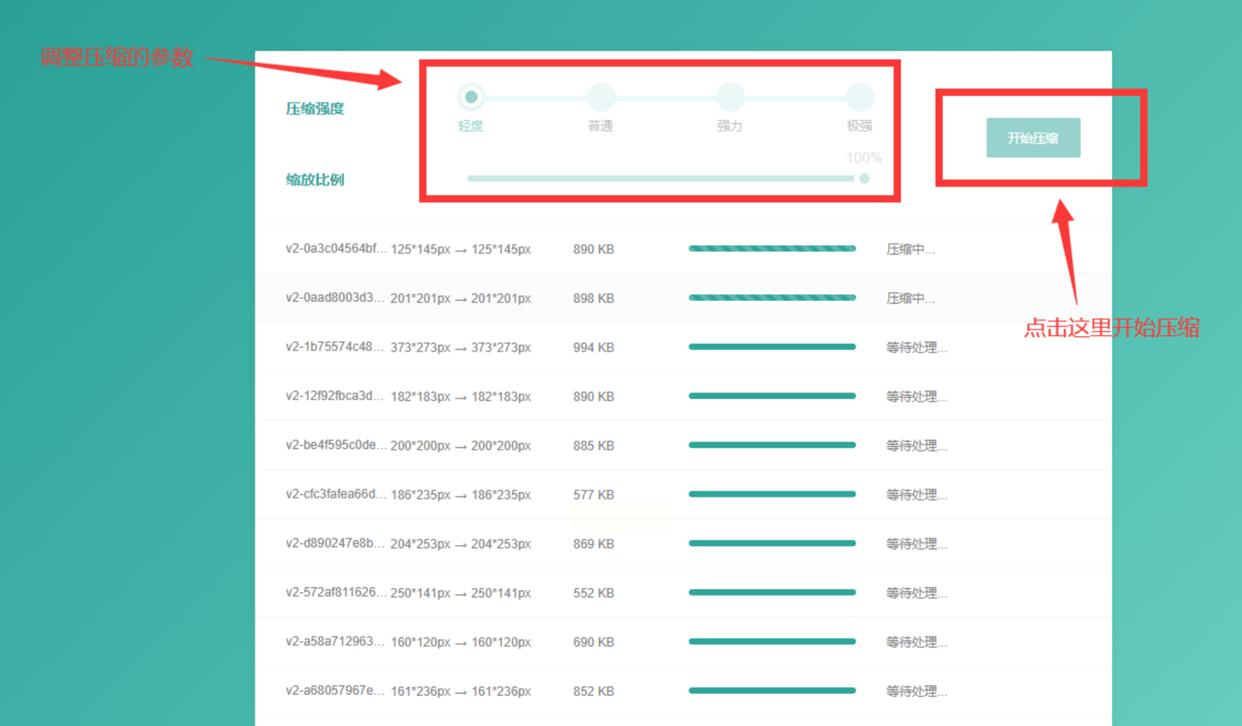
第3种方法:GIF Brewery
这是一款专为GIF动画设计的软件,提供了丰富的编辑和压缩功能。它能够让你轻松调整GIF的帧率、尺寸和颜色数量,以达到最佳的压缩效果。具体的压缩步骤如下:
1、将软件打开,导入需要压缩的GIF文件;
2、在编辑界面中,调整GIF的帧率、尺寸和颜色数量等参数,选择适合的压缩级别;
3、点击“保存”按钮,输出压缩后的GIF文件就可以啦。

GIF图片压缩对于提升网络传输效率和加载速度至关重要,无论是追求便捷性、丰富选项,还是保持画质和动画效果,都能在这些方法中找到满意的答案。希望本文的介绍能帮助你更好地进行GIF图片压缩,享受更高效的图片使用体验。
如果想要深入了解我们的产品,请到 汇帮科技官网 中了解更多产品信息!
没有找到您需要的答案?
不着急,我们有专业的在线客服为您解答!

请扫描客服二维码